Kapitel 6
Videoschnitt
Wozu überhaupt Videoschnitt? Was spricht dagegen, das gedrehte Material direkt in ein Videoportal zu laden – und fertig?
Weil abgeschnittene Köpfe, verwackelte Aufnahmen, wilde Kameraschwenks, beschämt in die Kamera grinsende Passanten oder Kinder, Drehpannen und technische Ausrutscher weder die Oma, die Kollegen noch sonst jemanden interessieren. Stell dir vor, bei deinem guten Freund eingeladen zu sein und stundenlang dererlei Videoschrott ansehen zu müssen. Vermutlich würdest du ihm dafür die Freundschaft aufkündigen.
Videoschnitt nur eine Art Müllentsorgung?
Die anspruchsvolle Aufgabe, genau zu beobachten und treffsicher zu entscheiden, mit welchem Bild ein Schnitt beginnen und mit welchem er enden sollte, das beherrschten bereits die Cutter (oder Schnittmeister genannt), die an klobigen Schneidetischen sitzend Filmstücke mit farblosen Klebestreifen aneinanderhefteten.
Mit der Veränderung der Aufgaben und der Werkzeuge ist in den vergangenen Jahren aus dem Cutter der Editor geworden. Jedes Schnittprogramm auf einem Computer ist Beleg für diesen enormen Wandel.
Zum klassischen harten (Film-)Schnitt hinzugekommen sind schier unendliche Varianten der Videomaterialbearbeitung:
- Überblendungen
- Korrekturen von fehlerhaft belichteten Einstellungen
- Umfangreiche Farbkorrekturen und Videofilter
- Effekte, die in Bildgestaltung und Bildkomposition eingreifen
- Nachträgliche Veränderungen des Bildausschnitts
- Nachträgliche Veränderungen der Kameraführung
- Nachträgliche Bildstabilisierung
- Hochkomplexe Bearbeitung von Audiodaten
Computer und Software für die Videobearbeitung öffnen dir als Einsteiger in die Welt der Videos fast unglaubliche Möglichkeiten, stellen dich aber auch vor große Herausforderungen.
Ähnlich dem Videodreh mit dem Smartphone ist der Videoschnitt nicht nur ein technischer Vorgang, sondern gleichzeitig ein aufwendiger Gestaltungsprozess. Mit der Videoschnittsoftware besitzt du ein mächtiges Werkzeug zum kreativen Gestalten und Erzählen deiner Videogeschichten. Du kannst das gedrehte Videomaterial mit dem Schnittprogramm kürzen und in seiner Reihenfolge beliebig verändern, Kommentare hinzufügen, Musik und Geräusche unterlegen, mit Fotos und Texten ergänzen sowie Bild und Ton mit Effekten versehen.
So wie hochwertige Videokameras Bestandteil jedes Smartphones sind, finden sich auf heimischen Computern immer häufiger Programme für den Videoschnitt. Die Palette reicht dabei von kostenlos bis ganz schön teuer, von ganz einfach bis hochkomplex. Über Qualität und individuelle Eignung für deine Schnittbedürfnisse sagt das leider wenig. Wichtige Schritte auf dem Weg zur individuellen Schnittsoftware sind ausführliche Testläufe der ausgewählten Kandidaten auf der eigenen Hardware. Unerlässlich ist das geduldige Studium von Handbüchern, Tutorials, Anleitungen im Internet und Videohilfen (bei YouTube). Das komplexe Zusammenspiel von Software und Computerhardware kannst du nur so erkunden, mögliche Schwachstellen ausfindig machen und beheben. Die Arbeitsweisen moderner Schnittprogramme weisen prinzipiell große Ähnlichkeiten auf. Die nachfolgenden Seiten sollten dies deutlich machen. Selbst bei einem späteren Wechsel zu einer anderen Schnittsoftware fängst du nicht wieder bei null an. Das Grundverständnis von Videoschnitt mit einem Computer ändert sich nicht. Es bleibt der erhebliche Aufwand der Einarbeitung in das neue Programm.
Nichtlinearer Schnitt
Auf der Basis des nichtlinearen Schnitts arbeiten alle modernen Schnittprogramme. Praktisch bedeutet das im Gegensatz zur Technik des linearen Schnitts, dass die Reihenfolge der Videobearbeitung nicht in einer bestimmten Reihenfolge erfolgen muss – eben nichtlinear (engl. non-linear editing – NLE). Die Verfügbarkeit leistungsfähiger (Schnitt-)Computer ist die entscheidende Voraussetzung für NLE.
Vor dem Schneiden
Die mit der Smartphone-Kamera gedrehten Videos liegen in digitaler Form als Datei vor.
- Das Smartphone vergibt jeder Datei automatisch einen Namen (Buchstaben und Zahlen).
- Jede Datei enthält nur eine Einstellung (von Start bis Stopp der Kamera).
- Zum Bearbeiten mit dem Schnittprogramm überträgst (kopierst) du diese Dateien auf die Festplatte deines Computers.
- Auch andere Mediendateien (Foto- und Audiodateien) legst du im Medienverzeichnis ab. Unterordner für Fotos, Musik usw. sorgen für mehr Übersicht und Ordnung.
- Diese Videodateien – auch Mediendateien genannt – verändert das Schnittprogramm im Verlauf der Bearbeitung nicht!

Abb. 6.1: Medienverzeichnis – hier werden Video- und Audiodateien gespeichert.
- Merke dir, in welchem Verzeichnis die Mediendateien gespeichert sind!
Das Medienverzeichnis, also die Rohdaten eines Videos, sollten unbedingt gesichert werden. Datensicherung auf Festplatten sind dazu weniger geeignet als eine Blu-ray Disc mit ihrer hohen Speicherkapazität von 25 oder 50 GByte.
Timeline
Zentraler Arbeitsplatz von Schnittprogrammen ist die Timeline, zu Deutsch Zeitleiste. Alle Bestandteile des entstehenden Videos finden sich hier zusammen, werden gekürzt, an die richtige Stelle gerückt, vielleicht auch noch mit Effekten verändert. »Alle Bestandteile« bedeutet also, dass deine gedrehten Videoeinstellungen gemeinsam mit Fotos und Audiodateien in der Timeline zusammengefügt werden. Dafür stehen in der Timeline Spuren für Videomaterial und Fotos (V1 ... Vn) sowie für Audiodateien (A1 ... An) bereit.
Startest du ein neues Projekt, wird eine Projektdatei angelegt und mit einem Namen versehen. Sämtliche Spuren sind zu Beginn des Videoschnitts leer.
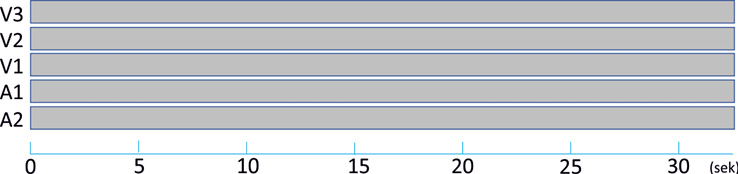
Abb. 6.2: Timeline – 3 Videospuren, 2 Audiospuren
Durch das Einfügen von Video- und Audiodateien verändert sich das Aussehen der Timeline.
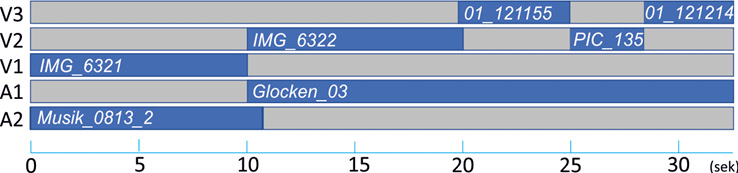
Abb. 6.3: Timeline – Videos und Bild sowie Musik und Geräusche eingefügt
Von jedem Videoeinsteiger verlangt diese Darstellung ein erhebliches Abstraktionsvermögen. In der Abfolge von blauen Balken das geplante Video zu sehen und zu hören, das muss jeder Videoneuling ein wenig trainieren.
Wie erwähnt, ändert sich durch die Arbeit in der Timeline an den Mediendateien nichts. Wie aber »merkt« sich das Schnittprogramm, welche Teile einer Einstellung du verwenden möchtest und wann sie im Video zu sehen sind, welche Musik erklingt, wann sie beendet ist und an welcher Stelle die Glocken zu hören sind?
Timecode
Für diese Angaben verwendet die Film- und Videowelt den hochpräzisen Timecode.
Für die Angabe der Position eines Video- oder Audioclips in der Timeline, für die Länge des verwendeten Clips und auch für die Startposition im Clip wird der Timecode verwendet.
Stunde Minute Sekunde Bildnummer
00 : 00 : 00 : 00
Der Timecode 00:00:00:01 bezieht sich also auf das erste Bild eines Videos. Nach 5 Minuten, 17 und einer halben Sekunde Laufzeit ist der Timecode 00:05:17:15, wenn unsere Kamera mit 30 Bps aufzeichnet.
Mit der Zählung auf der Basis des Timecodes kannst du mit dem Videoschnittprogramm bildgenau auf Töne und Videoclips zugreifen und sie bildgenau in der Timeline platzieren.
Jede Veränderung, die du in der Timeline vornimmst, wird in der Projektdatei gespeichert. Es gelangt also weder ein Bild noch ein Ton in diese Projektdatei, sondern nur Anweisungen, die Veränderungen in der Timeline zur Folge haben.
In dieser Tabelle fehlen aus Gründen der Übersichtlichkeit:
- Die Dateierweiterung
- Je nach Smartphone-Kamera wird an den Dateinamen zum Beispiel die Endung MP4 oder MOV angehängt.
- Fotos und andere Bilddateien haben häufig als Dateierweiterung die Endung PNG, JPG, BMP.
- Audiodateien haben häufig die Endung WAV, MP3.
- Der Speicherort jeder Datei mit Angaben zu
- Laufwerk-Buchstabe / Name der Festplatte
- komplettem Verzeichnisnamen, in dem die Mediendatei zu finden ist
Diese Zusammenhänge sollten auch Technikmuffel kennenlernen. Technische Probleme bis zum Gesamtverlust mühevoll geschnittener Videos liegen an der mangelnden Kenntnis der Arbeitsweise von Videoschnitt-Software.
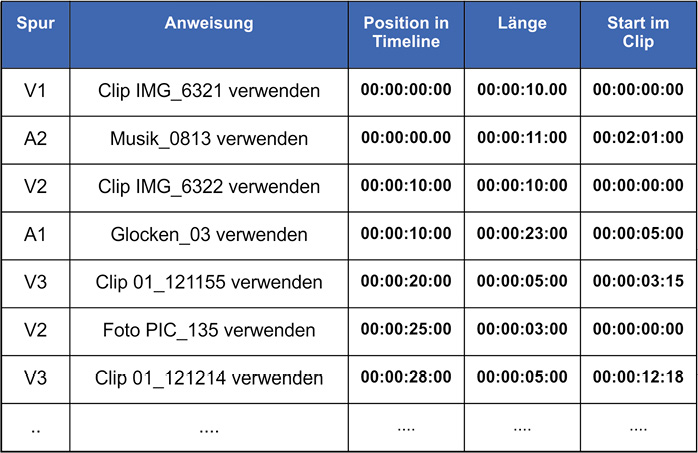
Abb. 6.4: Timeline – das interne Protokoll (Ausschnitt)
Nachfolgend eine kleine Liste folgenschwerer Irrtümer:
- Wenn die Videoprojektdatei auf DVD/Blu-Ray gebrannt wird, kann das Video auf einem Player abgespielt werden.
- Die Videoprojektdatei enthält keine Videos, Bilder, Töne und kann deshalb nicht abgespielt werden (außer in Kdenlive). Aus diesem Grund scheitert auch der Versuch, der Projektdatei mit einem Abspielprogramm (VLC, Mediaplayer) Bilder oder Töne zu entlocken.
- Der neue, leistungsfähige Computer ist angekommen. Wenn das Schnittprogramm installiert ist und die Videoprojektdatei auf die Festplatte des neuen Computers überspielt wurde, kann das Video weiterbearbeitet werden.
- Wenn auf dem neuen Computer die Videoprojektdatei aufgerufen wird, gibt es haufenweise Fehlermeldungen. Das Video sucht nach den Mediendateien – und findet sie nicht. Denn diese sind auf dem alten Computer geblieben.
- Man kann dem Verlust vorbeugen, indem du alle Mediendateien auf den neuen Computer überspielst!
- Wenn der alte Computer bereits das Haus verlassen hat oder die Festplatte mit den Mediendateien gelöscht wurde, kommt jeder gute Rat zu spät.
- Glücklich kann sich auch schätzen, wer vorsorglich eine Datensicherung der Mediendateien angefertigt hat. Die kann jetzt auf den neuen Computer überspielt werden.
- Auf der Festplatte im Computer wird der Speicherplatz knapp. Eine neue Festplatte wird angeschlossen. Dabei wird gleich für »Ordnung« gesorgt. Die Mediendateien werden gegliedert und nach Inhalt sortiert in verschiedenen Ordnern abgelegt. Beim Neustart der Videosoftware erscheinen jede Menge Fehlermeldungen.
- In jeder Videoprojektdatei wird der genaue Speicherort, also Laufwerk, Verzeichnis jeder einzelnen Mediendatei gespeichert. Ändert sich der Speicherort der Mediendatei(en), gibt es jedes Mal eine Fehlermeldung.
- Mediendateien, die bereits im Videoprojekt verwendet wurden, dürfen auf keinen Fall in ein anderes Verzeichnis oder gar auf eine andere Festplatte verschoben werden. Bei einem unvermeidbaren Festplattenwechsel ist die Ordnerstruktur der alten Festplatte wieder herzustellen.
- Manche Videomacher stört es, dass die Namen von Mediendateien nur aus Buchstaben und Zahlen bestehen. Das ist nicht so illustrativ wie Fotos, die einen Namen passend zum Inhalt des Bildes bekommen haben.
- In einer aufreibenden Nachtaktion bekamen Bilder, Töne und Videos einen neuen, zum Inhalt der Mediendatei passenden Namen: »Oma in der Küche«+»1..n«, »Die ersten Worte von Paulchen«+»1..n« usw.
- Nicht bedacht, dass viele dieser Mediendateien vor wenigen Wochen und unter ihrem »alten« Namen bereits zum Teil eines Videos wurden. Wird nach der Umbenennung an dem Videoprojekt gearbeitet, gibt es Fehlermeldungen. Die Mediendateien sind zwar noch immer auf dem Computer, unter ihrem alten Namen aber nicht mehr zu finden.
Einige Videoschnittprogramme – Kdenlive gehört dazu – bieten für verschobene und umbenannte Mediendateien Hilfe und Unterstützung an.
Videoschnitt allgemein
Die Bearbeitung von Mediendaten in einem Schnittprogramm beschränkt sich nicht auf das Kürzen und Aneinanderfügen. Auch Veränderungen bereits montierter Videos zählen zu den Standardaufgaben moderner Schnittsoftware. Die in den Beispielen dargestellten Schnittvarianten sind bei Video- und Audiodateien gleichermaßen gültig. Zwischen Video- und Audioclip wird daher nicht unterschieden.
Verketten
In der Timeline wird ein neuer Clip mit einem vorhandenen Clip verkettet. Der neue Clip wird an den vorhandenen angehängt.

Abb. 6.5: Verketten – neuer Clip wird in die Timeline eingefügt.
Lösen
Hier wird die Verkettung benachbarter Clips beendet. Der gelöste Clip wird aus der Timeline entfernt.

Abb. 6.6: Lösen – Verkettung zwischen zwei Clips wird getrennt.
Einsetzen
Ein neuer Clip wird in der Timeline zwischen zwei vorhandenen Clips eingefügt.

Abb. 6.7: Einsetzen – neuer Clip wird eingefügt.
Eliminieren
Der zwischen zwei Clips eingebettete Clip wird aus der Timeline entfernt. Die entstehende Lücke wird geschlossen.

Abb. 6.8: Eliminieren – Clip wird entfernt.
Ersetzen
Ein vorhandener Clip wird an gleicher Stelle durch einen anderen Clip ersetzt. Die Länge beider Clips ist gleich.

Abb. 6.9: Ersetzen – Clip wird gegen einen anderen Clip ausgetauscht.
Versetzen
Ein Clip wird innerhalb der Timeline an eine andere Position verschoben.

Abb. 6.10: Versetzen – Clip wird an andere Position verschoben.
Kdenlive
Ein suchender Blick in die Weiten des Internets offenbart eine lange Liste von Videoschnittprogrammen. Sortiert nach:
- Betriebssystem
- Windows, iOS, Linux
- Kosten
- Free, Monats- oder Jahreslizenz, Kauflizenz
- Schwierigkeitsgrad
- Anfänger, Einsteiger mit »Ambitionen«, Profi
Nach diesen Kriterien sind Bewertungs- und Auswahlkriterien jeder Kombination möglich.
Das Studium seitenlanger Bewertungen und Vergleiche verschiedener Produkte möchte ich dir gern ersparen. Auf den nächsten Seiten lernst du das Videoschnittprogramm Kdenlive [1] kennen. Die Entwicklung des Programms begann im Jahr 2002. Inzwischen stellt das Entwicklerteam auf der Downloadseite von Kdenlive.org Versionen für Windows, Linux und macOS (Intel) kostenlos zur Verfügung, aktuell mit der Versionsnummer 22.08.0.
Kdenlive ist nicht nur für Video-Einsteiger gut geeignet. Es erfüllt auch gehobene bis professionelle Ansprüche der Videobearbeitung. Die folgenden Seiten vermitteln einen Einblick in die Technik des Videoschnitts mit einem Computer anhand der Programmfunktionen von Kdenlive. Das gründliche Studium der Herstellerdokumentation ersetzt dieser Überblick nicht.
Alle Darstellungen beziehen sich auf die Windows-Version von Kdenlive. Die Optik der Oberfläche des Programms ist unter anderen Betriebssystemen entsprechend angepasst.
Kdenlive arbeitet als nichtlineares Schnittsystem mit Mehrspurbearbeitung von Video- und Audiomaterial. Die Mediendateien – Video, Audio, Bilder – bleiben durch die Verwendung in einem Videoprojekt also unverändert.
Quellen für Kdenlive
Das Entwicklerteam stellt auf der Downloadseite von Kdenlive.org Versionen für Windows, Linux und macOS (Intel) zur Verfügung. Unter [2] findet sich eine Liste weiterer Bezugsmöglichkeiten. Vor anderen als den ausgewiesenen Quellen wird ausdrücklich gewarnt.
Der Schnittcomputer
Die Überlegungen zur verwendeten Hardware gelten allgemein für den Einsatz von Videoschnittprogrammen. Die Bearbeitung von Videodaten zählt zu den anspruchsvollsten Aufgaben und kann fast jeden Computer an seine Leistungsgrenzen bringen. Für deine ersten Schnittprojekte ein High-End-PC-System zu ordern, ist dennoch verfrüht. Versuche, dich Schritt für Schritt mit der Leistungsfähigkeit deines Heim-PC vertraut zu machen. Später kannst du entscheiden, ob durch Aufrüsten oder Neuanschaffung des PC die Schnittarbeit beschleunigt werden soll.
Vorerst gilt als Faustformel:
- Ist der Computer mit mindestens (!) 4 GByte Hauptspeicher ausgestattet,
- läuft Windows 10/11 ohne Probleme und
- flimmern längere Videos aus dem Internet oder von einer DVD flüssig und ohne Aussetzer über den Bildschirm,
dann ist die Heim-EDV für das erste Schnittprojekt geeignet.
Kdenlive ist nicht übermäßig systemhungrig in Bezug auf Geschwindigkeit und Hauptspeicherbedarf. Erfüllt dein PC die Bedingungen der Faustformel, sollte Kdenlive akzeptabel funktionieren.
Speicher intern / extern
Unabhängig von der Geschwindigkeit eines Computers ist ausreichende Speicherkapazität für das Videomaterial unerlässlich. Sind interne Festplatten bereits mit Programmen und Daten belegt, ist es ratsam, das zu verwendende Video- und Audiomaterial auf einer externen Festplatte unterzubringen. Der Anschluss der Festplatte erfolgt per USB-Schnittstelle. In älteren Computern sind nicht selten USB2- und USB3-Anschlüsse verbaut. Die Festplatte mit den Videodaten wird dann an die USB3-Buchse angeschlossen. Leider ist nicht erkennbar, nach welchem Standard ein USB-Anschluss arbeitet. Ein Blick in das Handbuch oder die Nachfrage beim Lieferanten kann in solchen Fällen Aufschluss geben.
Zu einer zweiten Festplatte – auch extern angeschlossen – wird alsbald geraten. Sie belastet die Haushaltskasse ein wenig, kann aber den Hausfrieden retten, falls das fast fertig geschnittene Videoprojekt der defekten Festplatte zum Opfer fällt. Festplatten scheinen immer dann zu crashen, wenn der eintretende Schaden maximal ist. Datensicherung ist daher keine Option, sondern eine Pflicht!
Monitor(e)
Videos herstellen bedeutet Bilder produzieren. Klar, dass der Monitor dein entscheidendes Arbeits-, vor allem aber Kontrollwerkzeug ist. Der normale Heim-PC ist mit einem Monitor ausgestattet. Spiele-Freaks achten bei der Anschaffung auf die Kombination von Grafikkarte und Monitor. Neben einer hohen Auflösung (mindestens Full-HD) besitzen die Grafikkarten Anschlüsse für einen weiteren Monitor. Für den Videoschnitt ist das eine Idealausstattung. Ein zweiter Monitor an der Grafikkarte angeschlossen verdoppelt die Arbeitsfläche und ermöglicht die Bildkontrolle in Originalgröße, also auch in Full-HD-Qualität.
Nutzt du einen (modernen) gut ausgestatteten Laptop als Schnittcomputer, wirst du eine Buchse für einen externen Monitor vorfinden. In den Set-up-Einstellungen des Laptops kannst du diesen Externen als Zweitmonitor konfigurieren und ebenfalls die Arbeitsfläche deutlich vergrößern.
Monitore zählen nicht zu den preiswerten Systemerweiterungen der heimischen Computertechnik. Da solltest du nicht übersehen, dass Fernsehgeräte neuerer Bauart über diverse Schnittstellen verfügen und als externe PC-Monitore gute Dienste leisten. Fernsehgeräte besitzen (meist) einen HDMI-Anschluss. Am PC oder Laptop ist der Variantenreichtum größer und reicht von DVI-, Display-, Port- bis HDMI-Anschluss. Für die Verbindung beider Geräte reicht ein passendes Adapterkabel. Nicht zu vergessen, die erforderlichen Einstellungen am PC sowie am Fernsehgerät. Allgemeine Hinweise für deren Konfiguration sind aufgrund der Typenvielfalt unmöglich. Sollten eigene Anschluss- und Konfigurationsversuche scheitern, wende dich bitte an den Computerladen deines Vertrauens. Dort findest du sicher – auch mit der Aussicht, dein Videoequipment in den nächsten Jahren auszubauen – Rat und Kabel zur Unterstützung. Kostengünstiger, als sofort einen neuen Monitor zu erwerben, ist das allemal.
Ist der Zweitmonitor angeschlossen und dem Betriebssystem deines Computers bekannt gemacht, kannst du ihn in Kdenlive nutzen.
Kdenlive installieren und starten
Nach dem Download des Programms genügt ein (Doppel-) Klick auf die Datei »kdenlive-XX.XX.X.exe« zum Starten der Installation.
(Achtung: XX.XX.X bezeichnet die jeweils aktuelle Versionsnummer. Im September 2022 war das die Version 22.08.0.)
Spätestens nach der erfolgreichen Installation empfiehlt sich der Aufruf der Internetseite [13]. Dort bekommst du kurze Hinweise für den Einstieg in das Programm. Hinweise in englischer Sprache sind meist auf dem Stand der aktuellen Versionsnummer. Eine Übersetzung ins Deutsche sowie weitere 10 Sprachen liefern die Entwickler mit einer gewissen Verzögerung nach. Sicherheitshalber werden Hinweise auf ältere Programmversionen rot unterlegt. Leider durchziehen auch die Hilfeseiten etliche Abschnitte, die nur in Englisch vorliegen. An kritische Leser die Bitte um Nachsicht für das ansonsten sehr leistungsfähige und dabei kostenfreie Schnittprogramm.
Programmaufbau
Für die Vielfalt der Aufgaben hält Kdenlive eine große Anzahl Module bereit. Um die Übersicht nicht zu verlieren, versteckt das Programm Module, die momentan nicht gebraucht werden.
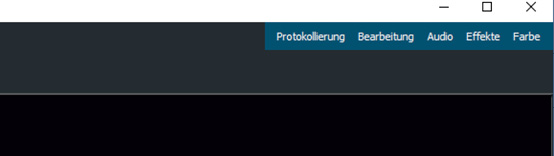
Abb. 6.11: Layout Bearbeitung – Einstellung, um ein neues Projekt zu beginnen
Mit dem Bearbeitungslayout wirst du während der ersten Videoprojekte hauptsächlich arbeiten und dabei diese vier Module nutzen:
- Projektliste – Hier legst du die in diesem Projekt verwendeten Mediendateien ab (Video, Audio, Bilder ...).
- Clip-Monitor – Mediendateien (Video, Audio, Bilder) kannst du hier ansehen / anhören, bevor sie verwendet werden.
- Projekt-Monitor – Das Ergebnis des Videoschnitts kannst du hier ansehen / anhören.
- Timeline – Hier findet der Video-/Audioschnitt statt.
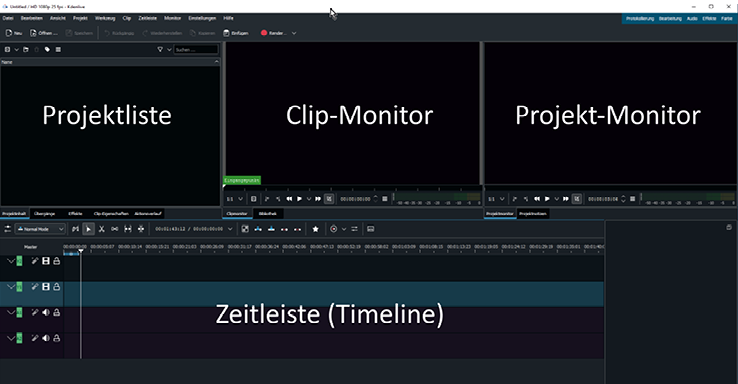
Abb. 6.12: Video-Bearbeitung – die Hauptmodule
Ganz nach Wunsch wählst du die Farbgestaltung der Bedienoberfläche. Kdenlive merkt sich diese Einstellung dauerhaft.
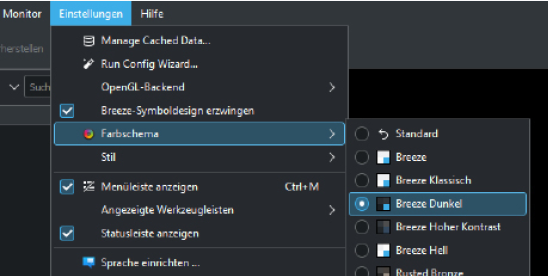
Abb. 6.13: Oberfläche nach Wunsch – hell bis sehr dunkel
Weitere Hinweise zu Einstellungen in diesem Menü folgen auf den nachfolgenden Seiten.
Festplatten- und Datenordnung

Abb. 6.14: Ordner – gut strukturiert
Bevor du das erste Videoprojekt startest, hast du die Videodateien vom Handy auf die externe Festplatte des PC kopiert.
Auf der Festplatte mit der Bezeichnung G: befindet sich der Ordner Mediendateien. In diesem sind weitere Unterordner für Fotos, Geräusche, Musik und Sprachaufnahmen angelegt. Im Ordner Projekte speicherst du die Videoprojekte. Auch wenn diese Ordner beim Projektstart leer sind, zu einem späteren Zeitpunkt musst du nicht lange überlegen, wenn es um das Ablegen entsprechender Mediendaten geht.
In Abb. 6.14 sind zwei Videoverzeichnisse bereits mit Dateien belegt. Darin sind die Videoaufnahmen von zwei unterschiedlichen Drehorten, Video_1 und Video_2, gespeichert.
Diese Ordnerstruktur solltest du bereits mit dem Projektstart vorbereiten. Weitere Ordner / Unterordner hinzuzufügen, ist jederzeit möglich. So könnte das Videomaterial weiterer Drehorte in Video_3 ... _4 ... _5 gespeichert werden und irgendwann brauchst du ein Verzeichnis Export für die fertiggestellten und gerenderten Videos (Viele Clips – ein Video).
Mediendateien dieser Ordner dürfen auch in anderen Videoprojekten verwendet werden. Absolut verboten ist aber das Verschieben oder Löschen von Ordnern oder einzelner Mediendateien, da das unweigerlich zu Fehlern im Schnittprogramm führt, deren Beseitigung zusätzlichen Aufwand erfordert.
Backups der Mediendateien auf einer Sicherungsfestplatte sollten immer den Inhalt sämtlicher Ordner umfassen. Durch eine inkrementelle Datensicherung lässt sich die Zeit deutlich verkürzen.
Projekt anlegen / speichern
Zum Erzeugen des neuen Projekts genügt ein einfacher Maus-Klick auf Datei|Neu. Daraufhin öffnet sich das Fenster der Project-Settings mit der Auswahl der Video Settings. Im linken Teil dieses Fensters bietet Kdenlive eine umfangreiche Liste vordefinierter Videoformate zur Auswahl an.
Je nach Videomaterial und Verwendungszweck (Seite 30) wählst du für das erste Projekt das Format HD 1080p 25 fps.
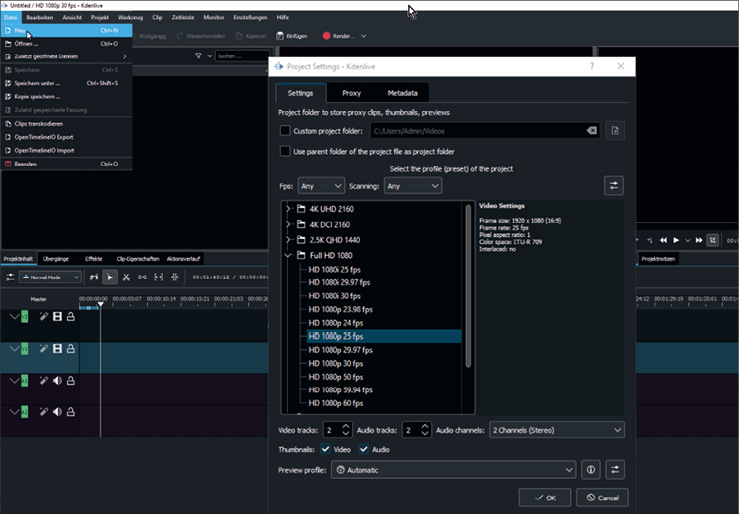
Abb. 6.15: Projekt – Neu anlegen mit Voreinstellung – FullHD, 25 Bilder pro Sekunde

Abb. 6.16: Projekt_1 gespeichert
Jetzt solltest du mit Speichern unter ... das Videoprojekt im Ordner Projekte sichern und ihm dabei einen Namen geben.
Die Dateierweiterung von Videoprojekten unter Kdenlive ist – nicht sehr überraschend – kdenlive.
Das leere Projekt hat nur eine Dateigröße von wenigen Kilobyte.
Material übernehmen
Das neue Videoprojekt muss jetzt noch mit Leben, in unserem Fall Bildern und Tönen gefüllt werden. Öffne dazu im Projektfenster das Panel Projektinhalt und klicke auf den linken Button. Im sich öffnenden Menü wählst du den Menüpunkt Add Clip or Folder und gelangst so in einen Dialog mit Zugriff auf das Dateisystem.
Klicke dich durch bis zum Ordner Mediendateien. Nun kannst du einen kompletten Ordner mit seinem gesamten Inhalt in das Videoprojekt übernehmen.
Ebenso kannst du einen Ordner öffnen und die Übernahme in Kdenlive auf einzelne Videodateien beschränken.
Die Bedienung in diesem Dialog ist sehr stark an den Windows-Explorer angepasst und auch für Neulinge beherrschbar.
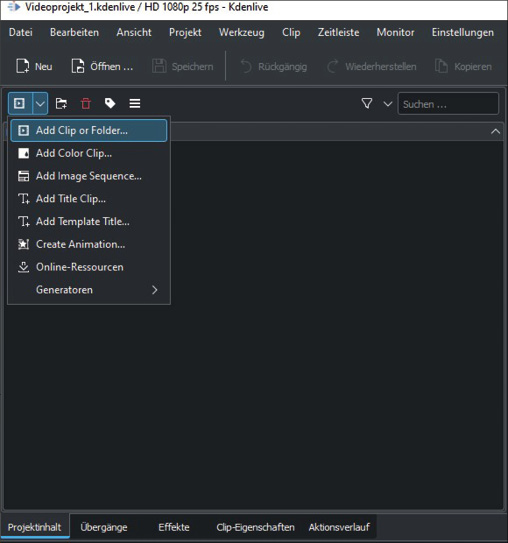
Abb. 6.17: Material übernehmen – Ordner oder Datei
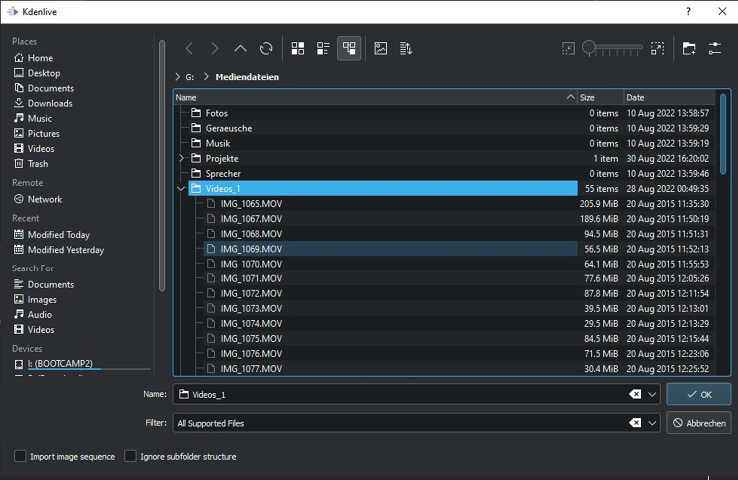
Abb. 6.18: Mediendateien – Auswahl ganzer Ordner oder einzelner Dateien
Für die ersten Schnittversuche übernimmst du nur einige Videoclips und Bilder aus den Medienordnern in das Videoprojekt.

Abb. 6.19: Projektinhalt – 3 Videos und 1 Foto; Vorschaufenster mit Video und Bereichswahl
Mit einem Mausklick im Fenster Projektinhalt kannst du jede Mediendatei im Vorschaufenster öffnen, um Bilder zu betrachten oder Videoclips abzuspielen. Auch Audiodateien lassen sich durch einen Klick öffnen und anhören.
Aus diesem Fenster übernimmst du komplette Mediendateien oder einen markierten Abschnitt in die Timeline per Drag&Drop. Zum Markieren eines Abschnitts bewege die Maus in den Bereich des blauen Balkens unterhalb des Vorschaubildes. Die aktuelle Position ist an der roten Linie erkennbar und mit der J-K-L-Steuerung veränderbar. Mit der J-Taste läuft das Video rückwärts, mit der L-Taste vorwärts. Die K-Taste stoppt die Wiedergabe des Videos. Mit der I-Taste markierst du den Anfang, mit einem Druck auf die O-Taste das Ende des Abschnitts. Zur Kontrolle zeigt der blaue Balken den Abschnitt, der zum Video in der Timeline zugefügt wird. Per Drag&Drop gelangen Bild und Ton des markierten Clipabschnitts in die Timeline, also in dein Video.
Eine bezaubernde Landschaft ist in dein Video eingefügt. Nur das Geräusch eines vorbeifliegenden Hubschraubers ist ärgerlich. Das Fluggerät ist im Bild nicht zu sehen, dafür gibt es die unüberhörbare Geräuschkulisse im Hintergrund. Für das Video ist die Tonspur des Clips vollkommen unbrauchbar. Auch für Fälle, bei denen nur das Video oder die Tonspur des Clips verwendbar ist, ist Kdenlive gut gerüstet. Im Vorschaufenster sind ein Lautsprecher und ein Filmbild zu sehen. Ziehst du den Clip von einem dieser Symbole in die Timeline, übernimmt das Programm entweder Bild- oder Audiospur. Hinweise zum Ersetzen der fehlender Audio- oder Videoinhalte findest du unter Einsetzen in Kdenlive . Statt des brummenden Hubschraubers wirst du später eine Audiodatei mit einer Waldatmosphäre und zirpenden Grillen verwenden.
Clips und Fader
Ein Video besteht aus mindestens einem Videoclip. In der Videovorschau hast du diesen gekürzt, also etwas (ab-)geschnitten. Der Clip soll mit einer Aufblende (Fade-In) beginnen und mit einer Abblende (Fade-Out) enden. Ein grüner Punkt markiert die Aufblende, für die Abblende gibt es einen roten Punkt. Beide lassen sich mit der Maus verschieben.
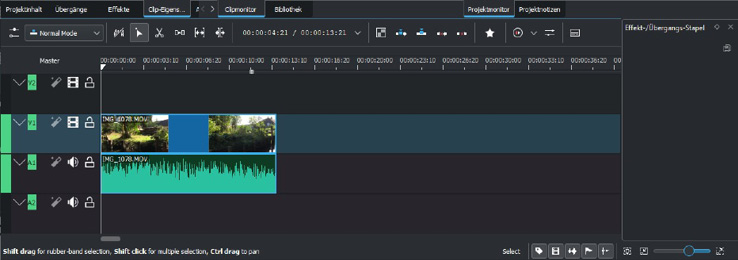
Abb. 6.20: Timeline – Ausschnitt von Videoclip aus Vorschaufenster übernommen
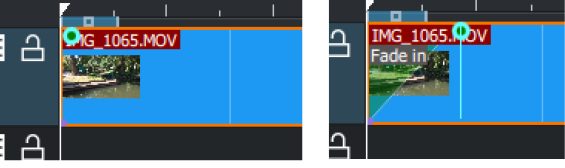
Abb. 6.21: Aufblende Bild – den grünen Punkt nach rechts ziehen
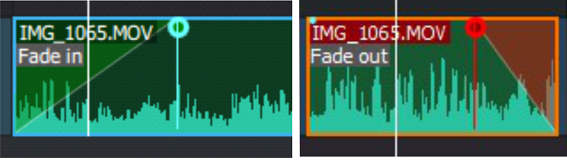
Abb. 6.22: Auf- und Abblende Audio – Grün: Fade-In, Rot: Fade-Out
Fade-In und Fade-Out funktionieren bei Kdenlive mit allen Mediendateien.
Kdenlive – Timeline
Drei unterschiedliche Arbeitsmodi bietet Kdenlive für den Videoschnitt. Der Wechsel in die weniger restriktiven Timeline-Arbeitsmodi Overwrite- und Insert-Mode ist jederzeit möglich, sollte anfangs jedoch mit Bedacht erfolgen.
Normal Mode
In diesem Bearbeitungsmodus wird verhindert, dass du einen Clip auf einen anderen Clip derselben Spur ziehst und diesen dadurch überschreibst. Du kannst einen Clip auf den freien Bereich einer anderen Spur in der Timeline ziehen. Die Arbeitsmöglichkeit ist in diesem Modus sehr eingeschränkt, verhindert jedoch das versehentliche Löschen und Überschreiben von bereits in die Timeline eingefügten Clips. Für den Video-Editing-Einstieg ist der Normal Mode unbedingt empfehlenswert.
Overwrite Mode
Der Overwrite Mode-Bearbeitungsmodus ermöglicht das Überschreiben von Clips, die sich bereits in der Timeline befinden. Ein neuer Clip kann aus dem Vorschaufenster oder von einer anderen Spur der Timeline stammen. Wird er per Drag&Drop auf eine Spur gezogen, in der sich bereits Clips befinden, überschreibt er diese ganz oder teilweise. Es besteht also die Gefahr, vorhandene Clips partiell oder ganz mit einem neuen Clip zu überschreiben. Aufgrund dieser Freiheiten lassen sich Clips beliebig per Drag&Drop zwischen den Spuren hin und her schieben.
Dieser sehr flexible Modus unterstützt schnelles Anordnen und Ändern von Clips in der Timeline. Er verlangt große Aufmerksamkeit, um vorhandene Clips im bereits geschnittenen Video nicht versehentlich und ungewollt zu überschreiben oder gar zu löschen.
Insert Mode
Im Insert Mode kannst du per Drag&Drop ebenfalls Videoclips in jede Spur der Timeline ziehen. Die neuen Clips werden genau dort eingefügt, wo du sie mit der Maus fallen lässt. Befindet sich an dieser Stelle bereits ein Clip, wird er geteilt (geschnitten). Der neue Clip wird an dieser Stelle eingefügt. Der rechte Teil des alten Clips sowie alle folgenden Clips dieser Spur verschieben sich in der Timeline ebenfalls nach rechts. Auch in diesem Modus ist beim Videoschnitt umsichtig und sehr sorgfältig zu arbeiten.
Werkzeuge zum Videoschnitt
Nur aus einem Clip bestehende Videos sind sicher nicht das Ziel deiner Bemühungen. Den Ordner Projektinhalt hast du bereits mit vielen Videodateien gefüllt. Dein Fahrplan hat für alle gedrehten Einstellungen bereits einen Platz vorgesehen. Im nächsten Schritt montierst du in der Timeline die Clips zu einem Video. Oberhalb der Timeline hält Kdenlive hilfreiche Werkzeuge dazu bereit.
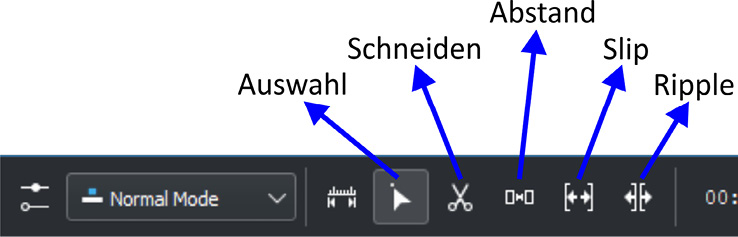
Abb. 6.23: Timeline – Werkzeuge für den Videoschnitt
- Auswahl: Auswählen von Clips in der Timeline. Bewegt sich der Mauszeiger über einen Clip, erscheint eine Hand. Aufruf auch mit Taste (S).
- Schneiden: Trennen von Clips. Der Mauszeiger wird zur Schere. Aufruf auch mit Taste (X).
- Abstand: Kurzzeitiges Gruppieren von separaten Clips, um sie gemeinsam zu platzieren oder zu verschieben. Aufruf auch mit Taste (M).
- Slip: verschiebt In- und Out-Punkte um den gleichen Betrag vorwärts oder rückwärts. Die Länge des Clips bleibt dabei unverändert. Auch Nachbar-Clips sind nicht betroffen. Diese Funktion wird in anderen Schnitt-programmen als Trimmen bezeichnet.
- Ripple: Verlängern oder Verkürzen eines Clips. Dabei verschieben sich nachfolgende Clips.
Am häufigsten kommen in der täglichen Praxis des Videoschnitts die ersten vier Werkzeuge zur Anwendung.
Die ersten Schnitte
Mit dem ersten Videoprojekt solltest du vor allem das Ziel verfolgen, die Vielfalt der Möglichkeiten deines Schnittprogramms zu erkunden und dabei das technische Handwerk des Video-Editings zu trainieren.
Deinen ersten Clip hast du bereits per Drag&Drop in der Timeline abgelegt. Mit den vorgestellten Werkzeugen kannst du diesen Clip innerhalb der Spur verschieben, auf eine andere Spur verschieben, ihn kürzen und anschließend wieder verlängern. Das geht mit der Maus per Drag&Drop recht gut – selbst bei größeren Videoprojekten.
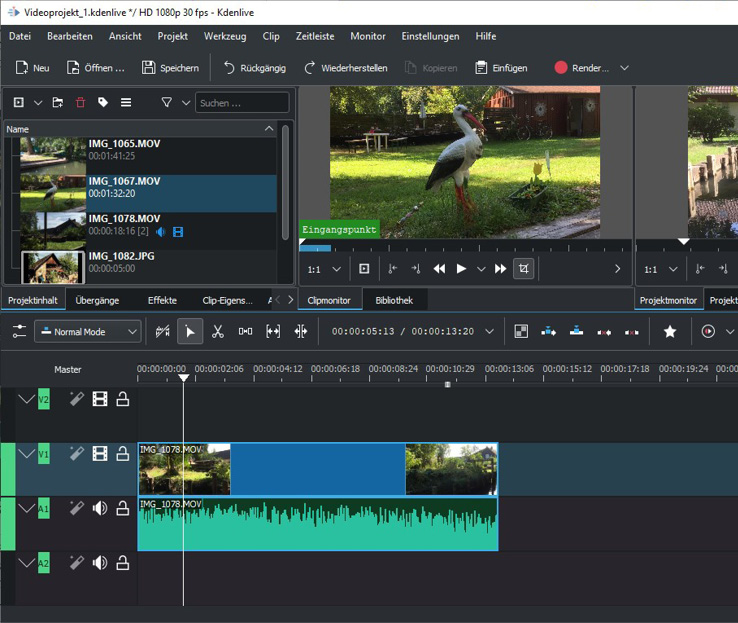
Abb. 6.24: Timeline – Einfügemarke weiße Linie; aktive Spuren V1 und A1 (grünes Rechteck)
Viel schneller läuft der Videoschnitt, also das Einfügen und das Löschen von Clips, wenn du die Befehle per Maus oder noch flotter mit der Tastatur aufrufst. Zuerst markierst du Spuren durch Anklicken im äußersten linken Bereich. Grüne Rechtecke zeigen an, welche Video- und Audiospuren aktiviert sind.
Für das Einfügen und das Löschen stehen dir oberhalb der Timeline vier Befehle zur Verfügung.
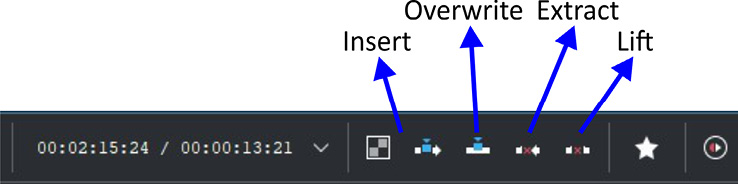
Abb. 6.25: Einfügen, Löschen – Video editieren per Mausklick
- Insert: Ein Clip oder der Teil eines Clips wird in der Timeline an der Position der Einfügemarke (weiße Linie) eingefügt. Der vorhandene Clip wird getrennt, der neue Clip wird eingefügt. Das Video verlängert sich um die Länge des eingefügten Bereichs.
Aufruf des Befehls mit Taste (V). - Overwrite: Ein Clip oder der Teil eines Clips wird in der Timeline an der Position der Einfügemarke (weiße Linie) eingefügt. Der bereits vorhandene Clip wird getrennt, der neue Clip überschreibt einen vorhandenen Clip.
Aufruf des Befehls mit Taste (B). - Extract Timeline Zone: Bevor dieser Befehl aufgerufen wird, markiere in der Timeline einen Bereich mit I – Anfang des Bereiches – und O – Ende des Bereiches. In der Timeline erscheint über diesem Bereich ein blauer Balken. Der Befehl trennt den Clip und löscht den markierten Bereich. Die entstehende Lücke schließt sich automatisch. In allen Spuren rücken nachfolgende Clips nach links, es sei denn, die Bearbeitung einer Spur wurde ausdrücklich gesperrt (Schloss-Symbol in jeder Spur).
Aufruf des Befehls mit Taste (X). - Lift Timeline Zone: Bevor dieser Befehl aufgerufen wird, markiere in der Timeline einen Bereich mit I – Anfang des Bereichs – und O – Ende des Bereichs. In der Timeline erscheint über diesem Bereich ein blauer Balken. Der Befehl trennt den Clip und löscht den markierten Bereich. Es entsteht eine Lücke.
Aufruf des Befehls mit Taste (Z).
Übung macht den (Schnitt-)Meister
Schneiden ist wichtig und macht, wenn du spielerisch mit Schnittwerkzeugen, Befehlen und Abläufen umgehen kannst, sehr viel Freude. Mit den Erläuterungen vom Anfang dieses Kapitels (Videoschnitt allgemein) und dem Einblick in die (Schnitt-)Arbeit von Kdenlive bist du gut gerüstet für erste Schnitte an deinem Videomaterial. Wie in Abb. 6.24 zu sehen, ist bereits ein Clip in die Timeline eingefügt. Im Vorschaufenster befindet sich ebenfalls ein Clip. Einen Bereich dieses Clips hast du markiert (I- und O-Marke, blauer Balken).
Verketten in Kdenlive
Für das Verketten stehen drei Möglichkeiten zur Verfügung. Du kannst per Drag&Drop den Clip aus dem Vorschaufenster in die Timeline ziehen und am Ende des vorhandenen Clips »fallen« lassen. Das Programm Kdenlive ist mit einer Magnetfunktion ausgestattet, die dafür sorgt, dass der zugefügte Clip von dem bereits vorhandenen magnetisch »angezogen« wird. Du kannst aber auch den Mauszeiger an das Ende des vorhandenen Clips setzen und dann auf das Icon für Insert klicken. Ebenso kannst du die Taste V (Insert) oder B (Overwrite) drücken und den markierten Bereich aus dem Clip im Vorschaufenster in die Timeline übernehmen.
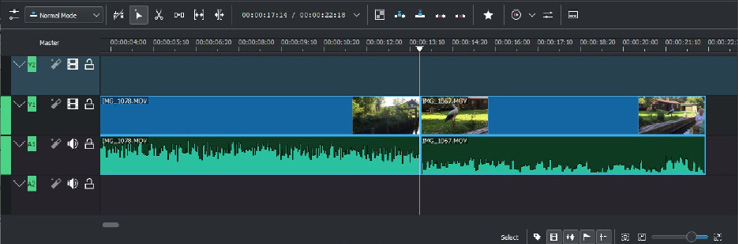
Abb. 6.26: Verketten – Clip in der Timeline verkettet mit Clip-(abschnitt) aus Vorschaufenster
Lösen mit Kdenlive
Der zu lösende Clip wird mit der Maus angeklickt und dadurch mit einem Rahmen (orange) markiert. Mit der Del-Taste wird der Clip aus der Timeline gelöscht.
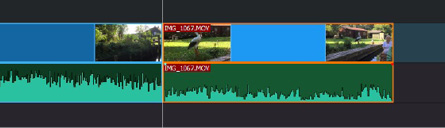
Abb. 6.27: Lösen – mit Mausklick und Del-Taste
Einsetzen in Kdenlive
Für das Einsetzen einer Mediendatei gibt es interessante Varianten.
- Einsetzen durch Einfügen – Symbol Insert anklicken oder V drücken. Der eingefügte Clip verlängert das Video.
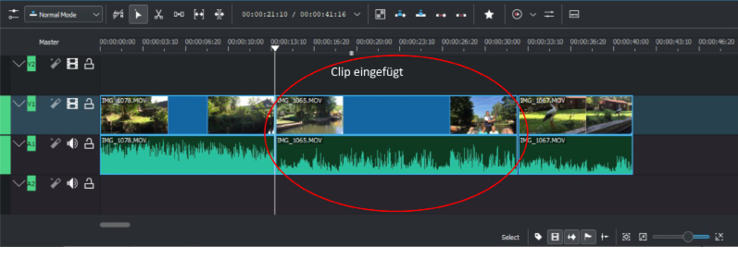
Abb. 6.28: Insert – Clip wird eingefügt, das Video verlängert.
- Einsetzen durch Überschreiben – Symbol Overwrite anklicken oder B drücken. Der eingefügte Clip überschreibt andere Clipbereiche. Die Länge des Videos ändert sich nicht.
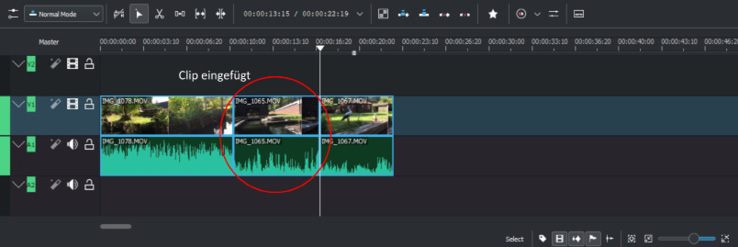
Abb. 6.29: Overwrite – Clip wird eingefügt und überschreibt vorhandene Clips.
- Einsetzen anderer Mediendateien wie Fotos und Audioaufnahmen durch Insert in die Timeline.
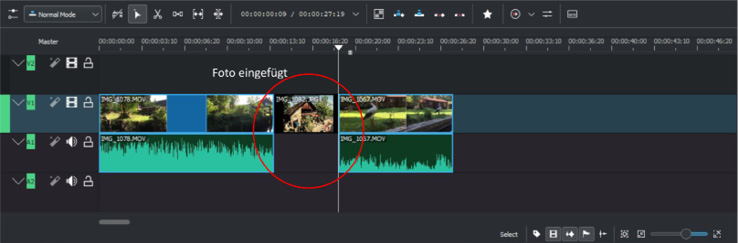
Abb. 6.30: Insert Foto – Foto wird eingefügt, das Video verlängert, ein Audioloch entsteht.
Es ist wenig überraschend, dass bei Fotos die Audiospur fehlt und zu Audiodaten keine Bilder gehören. Beim Insert solcher Mediendateien muss Audio- oder Bildspur nachträglich ergänzt werden, falls Bild- oder Tonlöcher unerwünscht sind.
Möchtest du aus Gründen der Gestaltung im Video Musik ohne Bilder laufen lassen? Das kann emotional sehr wirkungsvoll sein. Ebenso kannst du Bilder zeigen, ohne dass der Ton den Zuschauer ablenkt. Beides sind sehr willkommene Möglichkeiten, Mediendateien einzusetzen.
- Einsetzen anderer Mediendateien wie Fotos und Audioaufnahmen durch Overwrite in die Timeline.
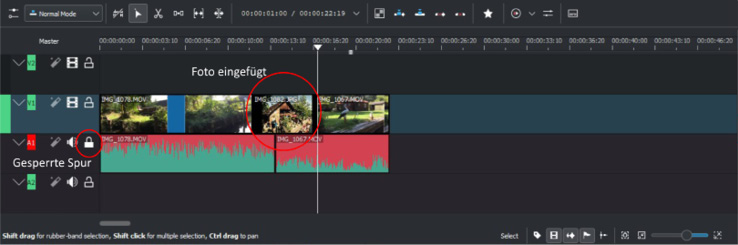
Abb. 6.31: Overwrite Foto – Foto wird eingefügt, Audiospur gesperrt.
Im Gegensatz zum Insert wird beim Overwrite der bestehende Inhalt der aktiven Spuren überschrieben.
Das per Overwrite eingesetzte Foto überschreibt die Video- und Tonspur des Clips in der Timeline. Soll die Tonspur erhalten bleiben, ist die zum Clip gehörende Tonspur vor dem Overwrite zu sperren. So verhinderst du ein Loch in der Audiospur.
Das eingesetzte Foto hat die gestalterische Funktion eines Schnittbilds.
Für die weitere Bearbeitung nach dem Overwrite musst du die Sperrung der Spur aufheben.
Technisch identisch funktioniert das Einsetzen durch Insert und Overwrite auch mit Audiodateien. So lässt sich ein als Audiodatei vorliegendes Interview nachträglich mit Fotos und Bildinhalten von Videoclips versehen.
Bildet Musik die Grundlage für ein Video, ist das Einsetzen von Videobildern und Fotos nach den beschriebenen Verfahren Hauptarbeit des Video-Editings.
Eliminieren in Kdenlive
Zum Eliminieren eines Clips wird dieser mit der Maus angeklickt.
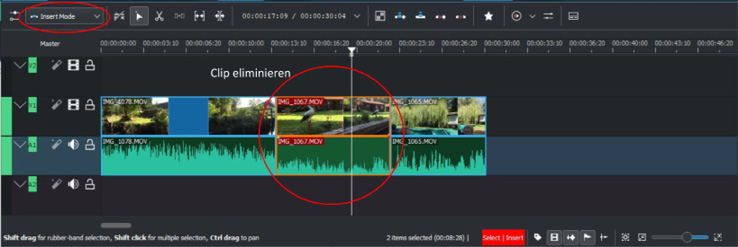
Abb. 6.32: Eliminieren – Clip durch Anklicken markieren.
Arbeitet die Timeline im Normal Mode, entsteht durch Drücken der Z-Taste (auch Del-Taste) eine Lücke in der Länge des gelöschten Clips.
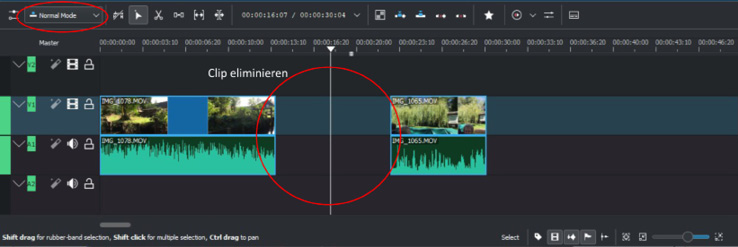
Abb. 6.33: Eliminieren – im Normal Mode führt zur Lücke.
Im Insert Mode schließt das Programm nach dem Löschen des Clips die Lücke automatisch. Sämtliche rechts stehenden Clips dieser Spur rücken nach. Die Länge der Spur verkürzt sich.
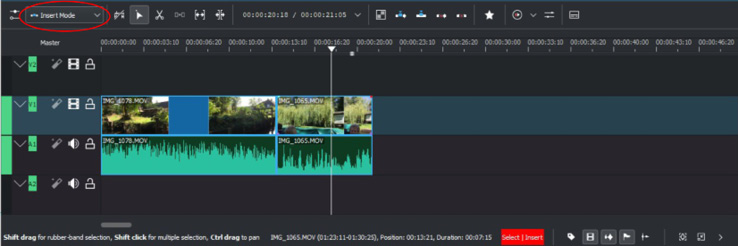
Abb. 6.34: Eliminieren – im Insert Mode wird die Lücke automatisch geschlossen.
Ersetzen mit 3-Punkte-Schnitt
Das Ersetzen eines Videoclips in der Timeline durch einen Clip im Videovorschaufenster lässt sich in zwei Schritten erledigen. Zunächst wird der Clip in der Timeline eliminiert (Abb. 6.34). Es entsteht eine Lücke. Ein anderer, genau passender Clip wird in die entstehende Lücke eingefügt (Abb. 6.29). Wird ein Clip eingefügt, der zu kurz ist, bleibt im Video eine Lücke. Ein zu langer Clip überschreibt benachbartes Videomaterial in der Timeline. Beide Varianten sind weder gewollt noch elegant. Genau passend und mit nur einem Arbeitsschritt lassen sich Clips oder Teile von Clips in der Timeline durch die Anwendung des 3-Punkte-Schnitts ersetzen.
Beim 3-Punkte-Schnitt sind zuerst zwei Punkte (1. und 2.), die I- und O-Marke, in der Timeline zu setzen. Sie markieren den zu entfernenden Clip oder Clip-Bereich. Zum Ansteuern der I- und O-Marken kannst du den Mauszeiger verwenden, präzise und bildgenau mit den Pfeiltasten Links und Rechts.
Ein weiterer Punkt (3.) wird in der Mediendatei im Vorschaufenster gesetzt. Dieser Punkt markiert den Anfang des einzufügenden Bereichs (I-Marke).
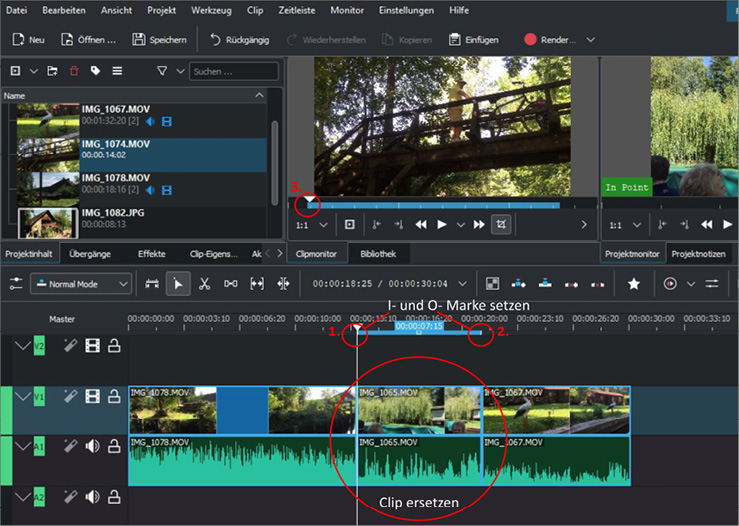
Abb. 6.35: 3-Punkte-Schnitt – 1. und 2. markieren das Ziel, der Clip ab 3. wird eingefügt.
Drückst du jetzt die Taste B (Befehl Overwrite), übernimmt das Programm aus dem Clip im Vorschaufenster die Mediendaten und fügt sie entsprechend der Markierung in die Timeline ein.
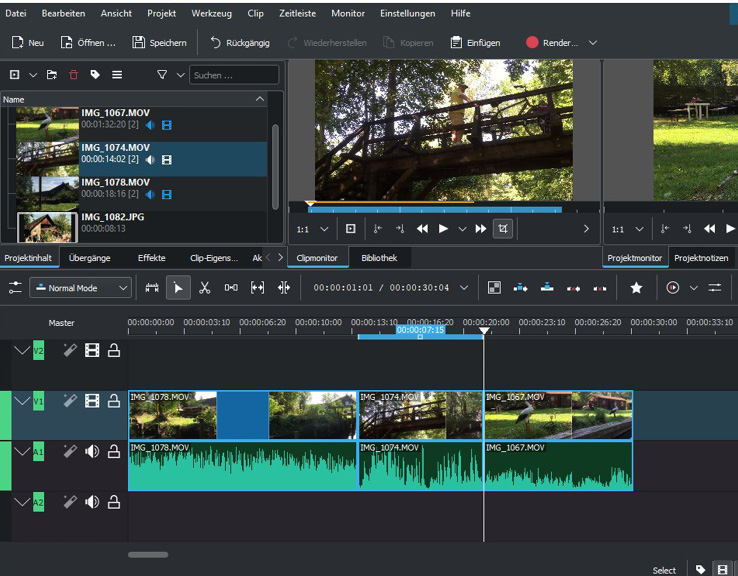
Abb. 6.36: Ersetzen – mit 3-Punkte-Schnitt
Die Anwendung des 3-Punkte-Schnitts ist nicht auf den Austausch kompletter Videoclips beschränkt. Ebenso lassen sich Video- und Audiospuren getrennt voneinander auswechseln. Spuren, die unverändert bleiben sollen, schützt ein Klick auf das »Schloss«.
Versetzen in Kdenlive
Das Versetzen von Mediendateien in der Timeline bezeichnet sehr allgemein die Möglichkeit, einen Clip per Drag&Drop von seiner ursprünglichen Position aus an eine beliebig andere zu verschieben. Egal, ob dieses Verschieben innerhalb einer Spur stattfindet oder der Clip auf eine andere Spur geschoben wird. Häufig wird von dieser Fähigkeit Gebrauch gemacht, wenn während des Video-Editings ein Clip oder ein Clip-Bereich, der es bereits in die Timeline »geschafft« hat, für einen Moment im Weg ist. Löschen und später erneut einfügen ist recht aufwendig. Einfacher ist es, den »Störenfried« für einen Moment in einen nicht verwendeten Bereich der Timeline zu schieben und dort zu »parken«. Auch das Umstellen und Neuanordnen von Clips erfordert die Möglichkeit, Clips in der Timeline zu versetzen. Bei Kdenlive funktioniert dieser Mechanismus je nach Betriebsmodus der Timeline.
- Normal Mode: Clips lassen sich innerhalb der Spur und auf andere Spuren frei bewegen.
Andere Clips lassen sich nicht versehentlich überschreiben. - Overwrite Mode: Clips lassen sich innerhalb der Spur und auf andere Spuren frei bewegen.
Andere Clips können dabei überschrieben werden. - Insert Mode: Clips lassen sich innerhalb der Spur und auf andere Spuren frei bewegen.
Dabei überschreiben Clips keine in der Timeline vorhandenen Clips, sondern trennen sie auf und fügen sich selbst ein.
Wenn du einen Clip für kurze Zeit in einer anderen Spur »parken« möchtest, solltest du den Normal Mode dafür nutzen.
Für umfangreiche und schnelle Veränderungen in der Timeline bieten der Overwrite sowie der Insert Mode äußerst flexible Voraussetzungen verbunden mit der Gefahr, bereits Editiertes ungewollt zu beschädigen.
Projekte reparieren in Kdenlive
Nun ist es passiert. Mit dem gestarteten Kdenlive rufst du dein zuletzt bearbeitetes Videoprojekt auf. Statt der vertrauten Oberfläche erscheint ein Fenster mit der Fehlermeldung:
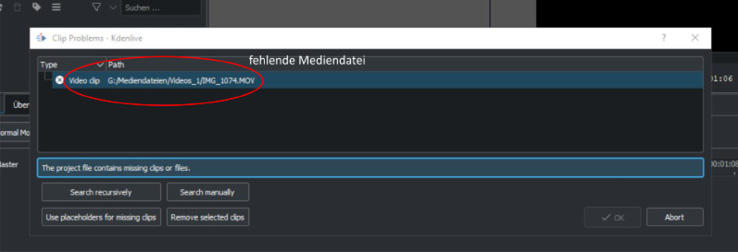
Abb. 6.37: Kdenlive im Reparaturmodus
The project file contains missing clips or files (Die Projektdatei enthält fehlende Clips oder Dateien). Was ist passiert?
Ein Blick in das Verzeichnis »G:\Mediendateien\Videos_1\« offenbart, dass die Datei IMG_1074.MOV tatsächlich nicht mehr existiert. Dafür befindet sich die »neue« Datei mit dem Namen Treppe.MOV in dem Ordner. Du betrachtest diese Datei mit dem Medienplayer und stellst fest, dass es genau die Mediendatei ist, die vor ihrer Umbenennung den Namen IMG_1074.MOV trug ...
Irgendwann beichtet der computerbegeisterte Sprössling seinen unerlaubten Eingriff. Er hat die Datei, auf der tatsächlich eine Treppe zu sehen ist, einfach umbenannt. Durch erneutes Umbenennen auf den ursprünglichen Namen der Datei ist der Schaden schnell beseitigt.
Für diesen, aber auch für größere Störfälle ist Kdenlive mit einem leistungsstarken Reparaturwerkzeug ausgestattet.
Meldet das Programm beim Aufruf eines Videoprojekts das Fehlen mehrerer Mediendateien, kommen als Ursache gelöschte, umbenannte oder verschobene Ordner infrage. Auch unvollständige Festplatten- oder Computerumzüge können mit dieser Fehlermeldung zur Anzeige kommen.

Abb. 6.38: Reparieren – mehrere Mediendateien oder Verzeichnis nicht gefunden
Gelöschte Ordner wiederherstellen kann das Programm nicht. Dazu müssen klassische Windows-Hilfsmittel zum Einsatz kommen. Es bietet aber vier Optionen, um auf diese Fehler zu reagieren und die Weiterarbeit mit dem Videoprojekt zu ermöglichen. Die folgenden Hinweise sollten in der aufgeführten Reihenfolge zum Einsatz kommen.
- Search recursively
Das System sucht automatisch nach den fehlenden Mediendateien. Im nachfolgenden Dialog gibst du die zu durchsuchende Festplatte und/oder ein ausgewähltes Verzeichnis an.
Wählst du entsprechend Abb. 6.14 den Ordner Mediendateien, wird Kdenlive sämtliche Verzeichnisse und Unterverzeichnisse durchmustern und dieses Ergebnis liefern.
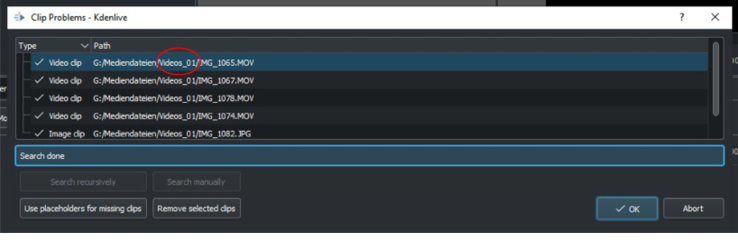
Abb. 6.39: Reparieren – fehlende Mediendateien in »anderem« Ordner gefunden
Kdenlive hat die verschwundenen Mediendateien nicht im ursprünglichen Ordner ... Video_1 gefunden, sondern in einem Ordner mit dem Namen ... Video_01. Bestätigst du das Suchergebnis mit OK, verwendet das Programm ab sofort diesen Ordner als Speicherplatz für die verloren gegangenen Mediendateien.
Auf welch mysteriöse Weise aus Video_1 der Ordner Video_01 entstand? Vermutlich ist »menschliches Versagen« für dieses unschöne Ereignis verantwortlich ... oder ein Tippfehler beim Umbenennen ... oder ... oder.
- Search manually
Was Kdenlive automatisch erledigt, nämlich verschwundene Mediendateien suchen, kann jeder Videomacher manuell mit dieser Option ebenfalls erledigen. Zwar ist der manuelle Weg wesentlich zeitaufwendiger. Er ermöglicht aber den Zugriff auf Dateien, die unter anderem Namen gespeichert sind. So können aus rechtlichen Gründen gezielt gelöschte Bilder manuell gegen andere Bilder ausgetauscht werden. Kdenlive hilft dabei, den Überblick zu behalten.
- Use placeholders for missing clips
Ist die automatische oder manuelle Suche nach fehlenden Mediendateien erfolglos, markiert diese Option im Projekt die fehlerhaften Stellen mit Platzhaltern. Die Arbeit kann erst einmal fortgesetzt werden. Die Zukunft der Platzhalter – Füllen oder Herausschneiden – wird später entschieden.
- Remove selected clips
Diese Option entfernt fehlende Mediendaten aus dem Projekt. Eine entsprechende Nacharbeit ist unerlässlich.